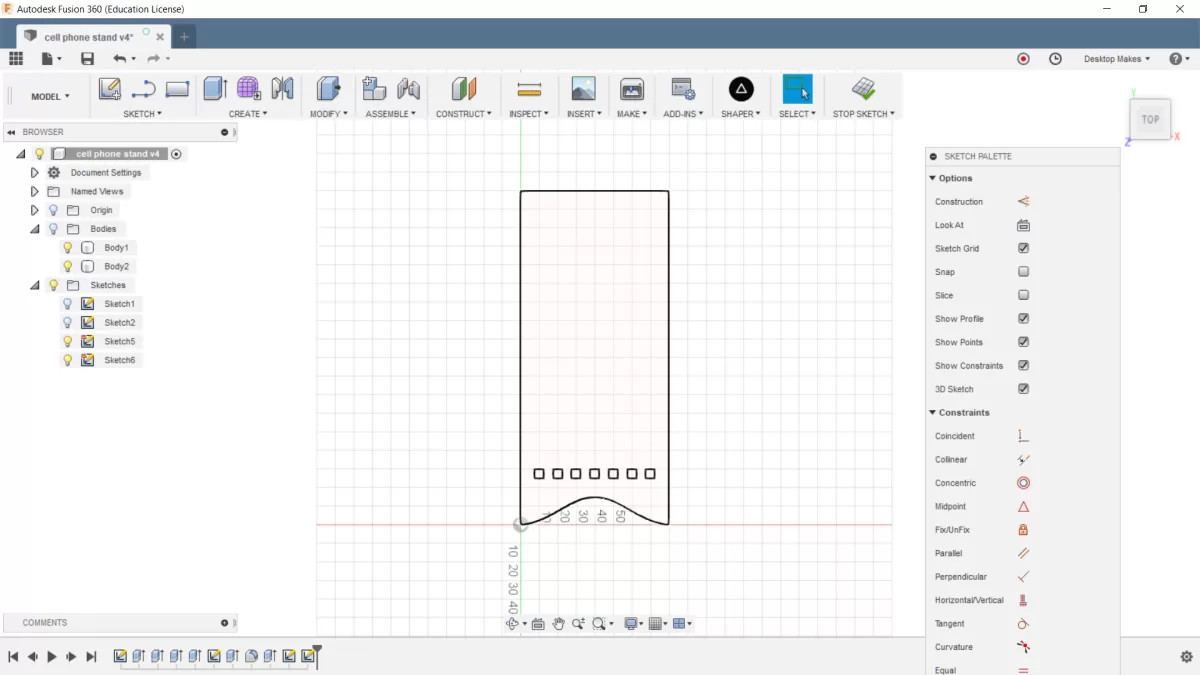Fusion 360'ta Eskizleri ve DXF Dosyalarını Anlamak
Fusion 360'ta yeniyseniz, bir eskizin tam olarak ne olduğunu ve neden bu kadar önemli olduğunu merak edebilirsiniz. Fusion 360'ta bir eskiz, 3D tasarımınızın temeli olarak oluşturduğunuz iki boyutlu bir çizimdir. Bunu, düz bir düzlemde çizgiler, daireler ve yaylar gibi şekiller çizdiğiniz bir plan olarak düşünün. Bu eskizler önemlidir çünkü ekstrüde edilebilen, döndürülebilen veya başka şekilde 3D parçalara dönüştürülebilen profilleri tanımlarlar.
CNC işleme, lazer kesim veya su jeti kesimi söz konusu olduğunda, DXF dosya formatı çok önemli bir rol oynar. Bir DXF (Çizim Değişim Formatı), eskizinizi makinelerin okuyabileceği bir formata çeviren basit, yaygın olarak kabul gören bir 2D CAD dosyasıdır. Bu, tasarımınızı CNC makinelerine veya lazer kesicilere göndermek için mükemmel hale getirir—çoğu CNC iş akışı, parçaları doğru bir şekilde kesmek veya kazımak için DXF dosyalarına bağlıdır.
DXF dışa aktarımları için yaygın kullanım durumları şunlardır:
- Sac metal, plastik veya ahşap lazer kesimi
- Düz stoktan CNC yönlendirme parçaları
- Karmaşık profillerin su jeti kesimi
- Çeşitli malzemeler üzerine aşındırma ve gravür detayları
HYCNC'nin hizmetlerini kullananlar için, bir DXF olarak dışa aktarmadan önce Fusion 360'ta eskizinizi düzgün bir şekilde hazırlamak hayati önem taşır. Temiz, iyi yapılandırılmış eskizler, parçalarınızın tam olarak beklendiği gibi kesilmesini sağlayarak üretimde maliyetli gecikmeleri veya hataları önler. Düzgün, kapalı profiller oluşturmak ve gereksiz geometriden kaçınmak için fazladan zaman ayırmak, daha sorunsuz CNC işleme ve daha iyi sonuçlar anlamına gelir.
Fusion 360'ta Eskiz Oluşturma Adım Adım Kılavuzu

HYCNC ile sorunsuz CNC işleri için taslağınızı doğru şekilde hazırlamak çok önemlidir. İşte Fusion 360'ta bir taslağı nasıl oluşturup DXF'ye aktarmaya hazırlayacağınız.
Fusion 360 çalışma alanınızı ayarlayın
- Fusion 360'ı açın ve yeni bir tasarım başlatın.
- Başlamadan önce birimlerinizi kontrol edin. Çoğu CNC işi inç veya milimetre kullanır, bu nedenle projenize uygun olanı ve HYCNC tarafından gerekli olanı seçin.
Taslağınızı oluşturun ve etkinleştirin
- Taslak açılır menüsünü tıklayın ve “Taslak Oluştur”u seçin.
- Üzerinde çalışmak için bir düzlem veya düzlemsel yüzey seçin. Bu XY, XZ veya YZ düzlemi veya mevcut bir model üzerindeki düz bir yüzey olabilir.
Çizim araçlarıyla taslağınızı oluşturun
- Şeklinizin ana hatlarını çizmek için çizgi, daire, yay, dikdörtgen ve diğer temel çizim araçlarını kullanın.
- Tasarımınızın 3B özelliklerden ayrıntılara ihtiyacı varsa, bu kenarları doğruluğu sağlamak için taslağınıza getirmek üzere Proje aracını kullanın.
- Taslağınızı temiz ve basit tutun. Karmaşıklıktan ve gereksiz inşaat hatlarından kaçının, çünkü bunlar iyi dışa aktarılmaz ve CNC yazılımını karıştırabilir.
Taslak kalitesi için en iyi uygulamalar
- Geometriyi yeniden çizmek yerine hassas kenarlar için Proje aracını kullanın.
- Kesmek istediğiniz her şeklin kapalı bir profil olduğundan emin olun—boşluk veya açık eğri olmamalıdır. CNC makinelerinin kesme yollarını doğru yorumlaması için tamamen kapalı döngülere ihtiyacı vardır.
- Çakışan çizgilere veya üst üste yığılmış birden fazla profile sahip olmaktan kaçının, çünkü bu DXF'ye aktarırken hatalara neden olabilir.
Çalışma alanınızı doğru ayarlayarak, doğru birimleri seçerek ve taslakları temiz ve kapalı tutarak, Fusion 360 taslağınızı DXF'ye aktarma zamanı geldiğinde zamandan ve zahmetten tasarruf edersiniz.
Fusion 360'ta Taslağınızı DXF'ye Aktarma
Taslağınız hazır olduğunda, Fusion 360'ta bir DXF dosyasına aktarmak basittir. İşte nasıl yapılacağı:
- Taslağınızı bulun Fusion 360 Tarayıcı panelinde sol tarafta. Genellikle aktif tasarımınızın Taslaklar klasörü altında listelenir.
- Çizim adına sağ tıklayın ve seçin DXF olarak kaydet menüden.
- Yerel sürücünüzde bir konum seçin dosyayı kaydetmek için ve kolay tanımlama için net, açıklayıcı bir ad verin.
Kaydettikten sonra, dışa aktarılan DXF'nizi doğrulamanız önemlidir:
- Yeni bir tasarım oluşturarak ve kullanarak DXF'yi Fusion 360'ta açın Ekle > DXF Ekle seçeneğini kullanın veya benzeri grafik yazılımlarında açın Adobe Illustrator or Inkscape.
- Şunu kontrol et: istenmeyen geometri, örneğin orada olmaması gereken inşaat hatları veya herhangi bir açık segment CNC kesimi sırasında sorunlara neden olabilecek.
Sorunlarla karşılaşırsanız, işte yaygın sorunlar için hızlı ipuçları:
- Eksik geometri veya açık yollar: Dışa aktarmadan önce tüm profillerin kapalı olduğundan emin olmak için Fusion 360'taki taslağınızı inceleyin.
- Yanlış ölçek veya birimler: Dışa aktarmadan önce Fusion 360'taki birimlerinizi kontrol edin. DXF bu birim ayarlarını taşıyacaktır, bu nedenle inç veya milimetre ayarını doğru yapmak önemlidir.
- Çoklu taslaklar veya bileşenler: Her bir taslağı ayrı ayrı dışa aktarın veya gerekirse tek bir DXF içinde dikkatlice birleştirin, çakışma veya çelişen çizgilerin görünmediğinden emin olun.
Bu adımları izlemek, DXF dosyanızın temiz, doğru ve HYCNC ile CNC işleme veya lazer kesime hazır olmasını sağlamaya yardımcı olur.
HYCNC'nin CNC Hizmetleri için DXF Dosyalarını Optimize Etme
DXF dosyanızı HYCNC ile CNC işleme veya lazer kesim için göndermeye hazır olduğunuzda, dosya gereksinimlerini bilmek size zaman kazandırabilir ve maliyetli hatalardan kaçınmanızı sağlayabilir. HYCNC'nin hizmetleri için DXF'nizi optimize etmek için aklınızda bulundurmanız gerekenler şunlardır:
Desteklenen Dosya Biçimleri
HYCNC, aşağıdakiler dahil olmak üzere çeşitli yaygın vektör biçimlerini kabul eder:
- DXF (çoğu CNC iş akışı için tercih edilir)
- DWG
- AI (Adobe Illustrator)
- EPS
Bu formatlara bağlı kalmak, tasarımınızın uyumlu olmasını ve makinelerinde çalışılmasının kolay olmasını sağlar.
Ölçek ve Birimler
- DXF dosyanız şu ölçekte olmalıdır: 1:1 ölçekte — ne tasarlarsanız onu elde edersiniz.
- Tutarlı birimler kullanın, örneğin inç veya milimetre, Fusion 360 kurulumunuzla eşleşen.
- Dışa aktarmadan önce, işleme veya kesme sırasında boyut uyuşmazlıklarını önlemek için taslak birimlerinizi iki kez kontrol edin.
Minimum Delik ve Oyuk Boyutları
- HYCNC makineleri, hassasiyeti korumak ve malzeme hasarını önlemek için delikler ve iç oyuklar için minimum boyut sınırlarına sahiptir.
- HYCNC'nin web sitesinde listelenen minimum boyutları her zaman gözden geçirin veya emin değilseniz destek ekiplerine danışın.
- Deliklerinizi ve oyuklarınızı bu sınırlamalarla tasarlayın, böylece parçalarınız gecikme olmadan üretilebilir olsun.
DXF'nizi Yüklemeye Hazırlama
- Gereksiz çizgileri kaldırarak ve tüm profillerin tam olarak kapalı olduğundan emin olarak taslağınızı temizleyin kapalı CNC uyumluluğu için.
- Dosyanızı açıkça adlandırın, özellikle birden fazla parça gönderiyorsanız - bu, fiyat teklifi ve üretimi kolaylaştırmaya yardımcı olur.
- HYCNC'nin anında fiyatlandırma aracını DXF'nizi yüklemek ve hızlı bir fiyat teklifi almak için platformlarında kullanın.
Hassasiyet ve Uyumluluk İçin İpuçları
- Dışa aktarılan DXF'nizde inşaat hatları veya gizli geometri kullanmaktan kaçının.
- Şunu kullanın: Proje Fusion 360'taki aracı, gerekli kenarları veya referansları dışa aktarmadan önce doğru bir şekilde çiziminize aktarmak için kullanın.
- Göndermeden çok önce açık yolları veya garip öğeleri yakalamak için dışa aktarılan DXF'nizi Adobe Illustrator veya Inkscape gibi başka bir programda kontrol edin.
Bu yönergeleri izleyerek, HYCNC'nin CNC işleme ve lazer kesim hizmetleriyle daha hızlı fiyat teklifleri alacak ve daha sorunsuz üretim sağlayacak, parçalarınızın tam olarak tasarlandığı gibi çıkmasını garanti edeceksiniz. DXF dışa aktarma seçenekleri hakkında daha fazla ayrıntı için şunları da faydalı bulabilirsiniz: Fusion 360'tan DXF dışa aktarmanın 4 yolu.
Fusion 360'ta DXF Dışa Aktarma için Alternatif Yöntemler
Fusion 360, sadece çiziminize sağ tıklamanın ötesinde DXF dosyalarını dışa aktarmanın birkaç farklı yolunu sunar. İyi bir seçenek, şuradan dışa aktarmaktır: Sac Levha Modu sac metal parçalarıyla çalışıyorsanız. Bu, metal tasarımınızın düzleştirilmiş düzenini bir DXF olarak dışa aktarmanıza olanak tanır; bu da lazer kesim veya CNC yönlendirme düz parçaları için mükemmeldir.
Genellikle en iyisi, genel Dosya > Dışa Aktar DXF için seçeneğinden, özellikle 3D modellerden kaçınmaktır. Bu yöntem genellikle CNC makinelerine DXF'nizi gönderdiğinizde sorunlara neden olabilecek ekstra 3D verileri veya beklenmedik geometriye sahip dosyalar oluşturur. Fusion 360'ın taslak tabanlı DXF dışa aktarımı daha temiz ve daha güvenilirdir.
Ayrıca DXF dosyalarını 2D Çizim çalışma alanından, ayrıntılı çizimler oluşturmak istiyorsanız dışa aktarabilirsiniz. Ancak unutmayın, bu yöntemin bazı dezavantajları vardır:
- Kesme dosyanızda istemediğiniz ekstra açıklamalar veya boyutlar içerebilir
- Ölçek ve birim ayarları bazen yönetilmesi zor olabilir
- Sadece CNC kesimi için tasarlanmış hızlı taslak dışa aktarımları için ideal değil
Çoğu CNC ve lazer kesim projesi için, DXF'yi doğrudan çiziminizden veya sac metal için Açık Desen görünümünden dışa aktarmak işleri basit tutar ve dosyalarınızın HYCNC gibi servislerle sorunsuz çalışmasını sağlar.
Kaçınılması Gereken Yaygın Hatalar
Fusion 360'tan bir çizimi DXF'ye oluşturup dışa aktardığınızda, birkaç yaygın hatadan kaçınmak size zaman kazandırabilir ve CNC işleme veya lazer kesim sırasında hataları önleyebilir.
-
Çizimleri inşaat hatlarıyla dışa aktarma
İnşaat hatları kılavuz olarak tasarlanmıştır ve kesme veya kazıma yapmaz, ancak dışa aktarılırsa makineleri veya CNC hizmetinizi karıştırabilir. Dışa aktarmadan önce, DXF'nizi temiz tutmak için bu hatları gizlediğinizden veya sildiğinizden emin olun.
-
Birim ayarlarını veya ölçeği göz ardı etme
İnç ve milimetreleri karıştırmak sık karşılaşılan bir sorundur. Dışa aktarmadan önce Fusion 360'taki tasarım birimlerinizi her zaman iki kez kontrol edin. DXF, parçaların yanlış boyutta kesilmesini önlemek için CNC sağlayıcınız tarafından belirtilen birim sistemiyle eşleşmelidir.
-
Göndermeden önce DXF dosyasını doğrulamama
Dışa aktardıktan sonra, DXF dosyanızı Adobe Illustrator gibi bir yazılımda veya hatta Fusion 360'ta açarak inceleyin. İşleme hatalarına neden olabilecek açık yollar veya eksik çizgiler olmadığını doğrulayın.
-
Çizimleri gereksiz geometriyle karmaşıklaştırma
Çok fazla ekstra çizgiye, örtüşen şekillere veya kesilmeyecek ayrıntılara sahip olmak, işlemeyi yavaşlatabilir ve CNC makinelerini karıştırabilir. Çizimlerinizi basit tutun ve kesilmesi veya kazınması gerekenlere odaklanın.
Bu hatalardan kaçınmak, Fusion 360'tan aldığınız DXF dosyalarınızın temiz, doğru ve HYCNC'nin CNC işleme ve lazer kesim hizmetleriyle sorunsuz işlenmeye hazır olmasını sağlamaya yardımcı olacaktır.
HYCNC CNC Projelerinizde Nasıl Yardımcı Olabilir?
HYCNC, DXF tabanlı projelerinize özel güvenilir CNC işleme ve lazer kesim hizmetleri sunar. İster özel parçalar, prototipler veya üretim çalışmaları üzerinde çalışıyor olun, HYCNC dosyalarınızı hassasiyet ve hızla işleyerek üretim sürecini sorunsuz ve zahmetsiz hale getirir.
DXF Projeleri için HYCNC Kullanmanın Faydaları
- Yüksek doğruluk ve kalite: DXF dosyalarınız, parçaların tam olarak tasarlandığı gibi çıkmasını sağlamak için sıkı toleranslarla işlenir.
- Geniş malzeme ve kalınlık yelpazesi: Metallerden plastiklere kadar HYCNC, CNC işleme ve lazer kesim için uygun birçok malzemeyi destekler.
- Anında fiyatlandırma ve hızlı geri dönüş: DXF'inizi yükleyin ve hızlı bir fiyat teklifi alın—beklemeye gerek yok.
- Kolay dosya işleme: HYCNC, Fusion 360'ta hazırlanan DXF dosyalarını kabul ederek, dosya dönüştürme ve ayarlama işlemlerinde size zaman kazandırır.
DXF Dosyanızı HYCNC'ye Yükleme
- HYCNC'nin çevrimiçi platformunu ziyaret edin.
- CNC işleme veya lazer kesim hizmetini seçin.
- Fusion 360 ile dışa aktardığınız DXF dosyanızı yükleyin.
- Malzeme, kalınlık ve miktarı belirtin.
- Projeniz için anında fiyat teklifi alın.
Destek ve Yardım
Dosya hazırlama sorunlarıyla karşılaşırsanız veya DXF'nizin HYCNC'nin gereksinimlerini karşıladığından emin olmak isterseniz, destek ekibi size yardımcı olmaya hazırdır. Taslak temizleme ipuçları, birim ayarlamaları ve diğer yaygın engeller konusunda size rehberlik edebilirler; böylece projeniz sorunsuz bir şekilde ilerler.
Fusion 360'tan DXF Dışa Aktarma Hakkında SSS
Fusion 360'ın ücretsiz sürümünden DXF dışa aktarabilir miyim?
Evet, ücretsiz Fusion 360 lisansı ile bile DXF dosyalarını dışa aktarabilirsiniz. DXF'e çizim dışa aktarma özelliği hobi amaçlı kullanıcılara ve yeni kurulan şirketlere açıktır, bu nedenle ücretli bir abonelik olmadan da kullanabilirsiniz.
DXF'min HYCNC'nin CNC makineleriyle uyumlu olduğundan nasıl emin olabilirim?
Çiziminizin temiz, kapalı profillere sahip olduğundan ve doğru birimleri (inç veya milimetre) kullanarak 1:1 ölçeğinde çizildiğinden emin olun. Yapı hatlarından kaçının, açık yolları iki kez kontrol edin ve DXF'nizi doğrudan çizimden kaydedin. HYCNC, lazer kesim ve CNC işleme için optimize edilmiş iyi hazırlanmış DXF dosyalarını kabul eder, bu nedenle bu adımları izlemek sorunsuz işlemeye yardımcı olur.
DXF dosyamda açık segmentler varsa ne yapmalıyım?
Açık segmentler kesme veya işleme sırasında sorunlara neden olabilir. Bunu düzeltmek için Fusion 360 çiziminize geri dönün ve tüm çizgilerin ve şekillerin tamamen kapalı olduğundan emin olun. Geometriyi hizalamak ve kenarları iki kez kontrol etmek için gerekirse Proje aracını kullanın. Düzeltme işleminden sonra yeni bir DXF dışa aktarın ve HYCNC'ye göndermeden önce Inkscape veya Adobe Illustrator gibi bir görüntüleyicide yeniden kontrol edin.
Tek bir DXF dosyasına birden fazla parça dahil edebilir miyim?
Evet, aynı düzlemdeki farklı konumlarda tek bir çizime birden fazla parça yerleştirebilir ve bunları tek bir DXF dosyasında birlikte dışa aktarabilirsiniz. CNC kesimi sırasında karışıklığı önlemek için parçalar arasında net boşluk bırakmanız yeterlidir. Parçalarınız farklı bileşenlerden geliyorsa, önce çizimlerini birleştirin veya 2B çizim çalışma alanında bir düzen kullanın.
DXF dışa aktarımı için Fusion 360'ta birimleri nasıl değiştiririm?
Taslağınızı oluşturmadan önce, Belge Ayarları altında Fusion 360'ta projeniz için doğru birimleri ayarlayın. Milimetre ve inç arasında geçiş yapabilirsiniz. DXF'nizi dışa aktarmadan önce birimlerin CNC gereksinimlerinizle eşleştiğini doğrulayın, çünkü birim uyuşmazlıkları HYCNC gibi hizmetlere gönderildiğinde yanlış boyutlara neden olur.